3D modelleme veya baskı için, STL kullanmak için en iyi formattır, çünkü istediğiniz modelin temel dış yüzeyini ve ayrıntılı şeklini kapsar. Düzenlemek istediğiniz resim JPG formatında ise, formatı değiştirmek mümkün müdür? JPG'den STL'ye dönüştürücü? Evet ve işte bunu nasıl yapabileceğiniz.
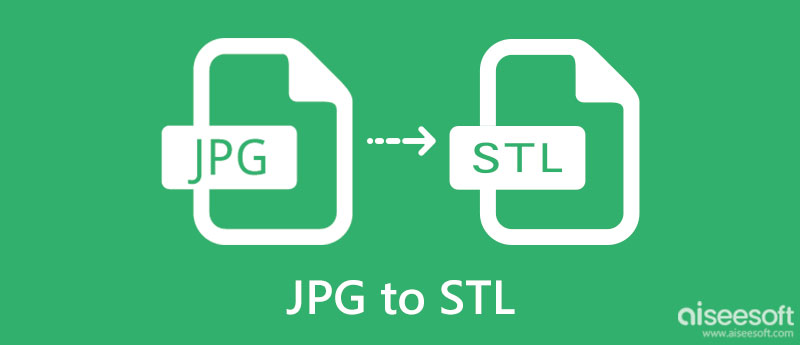
JPG'yi STL'ye dönüştürmeniz gerektiğinde, Bölüm 2'de listelenen bir dönüştürücü seçin. Ancak bunlar, biçimi bir STL'ye dönüştürmeye başlamadan önce anlamanız gereken bazı gerçeklerdir. Bunların ne olduğunu öğrenmek için, bu iki biçim hakkında ilginizi çekebilecek bulduğumuz üç gerçeği okuyun.
1992'de ISO, JPG veya JPEG olan, kullanıcılara sağlanan parlak görüntüleri nedeniyle bugüne kadar kullanılan, iyi bilinen bir format yarattı. 1982'de, 3D sistem ticari baskıda kullanılan ve stereolitografi baskı teknolojisinin bir parçası olan bir formatı tanıttı. STL, 3B modelin kenarlarını veya şeklini oluşturmak için üçgen mozaikleme kullanır.
JPG ve STL gibi resimler biçim ve amaç bakımından farklılık gösterebilir. JPG, dijital kameralarda ve mobil cihazlarda yaygın olarak görülen yüksek kaliteli 2D görüntüleri kaydeder. Web'de bile kullanılan ve bir e-postaya resim eklemek için kullanılan popüler ve standart bir resim formatıdır. Öte yandan STL, genellikle bir görüntü biçiminde görmediğiniz 3B işleme yeteneği için kullanılan bir dijital 3B görüntü formatıdır. 3D işleme için, formatın STL olması en iyisidir çünkü makinelerin tanıdığı birincil 3D formattır. JPEG biçiminde bir prototip olarak 3B yazdırmak istediğiniz bir dosyanız varsa, bir dönüştürücü JPEG'i STL'ye dönüştürmenize yardımcı olabilir.
Görüntüler, görüntüyü temsil etmek için renk kullanır; bir görüntünün içinde ne kadar çok renk ayrıntısı varsa, dosya boyutu o kadar büyük olur. JPG, bir görüntü için en uygun renk verilerini geliştirmek üzere 16 milyondan fazla renk şeması kullanır. Ancak STL kullanacaksanız tüm renkler elenir, bu da dosya boyutunu küçültür, ancak bir nesnenin şekline getirdiği kesinlik üst düzeydedir.
Resimden STL'ye JPG'yi çevrimiçi olarak ücretsiz olarak STL'ye dönüştürmek için muhtemelen kullandığınız dönüştürücü türüdür. Görüntü üzerinde başka bir dönüştürme işlemi türü sunan, örneğin görüntüyü dönüştürmek gibi hızlı işleyen bir dönüştürücüdür. SVG'ye resim veya GIF'i seçin. Uygulamanın kullanımı ücretsiz olsa da, web sitesindeyken birden fazla reklam görünecek ve bu, sahip olduğunuz dosyaları dönüştürürken sizi rahatsız edebilir. Ama görmezden gelirseniz, işte bu dönüştürücüyü kullanma adımları.
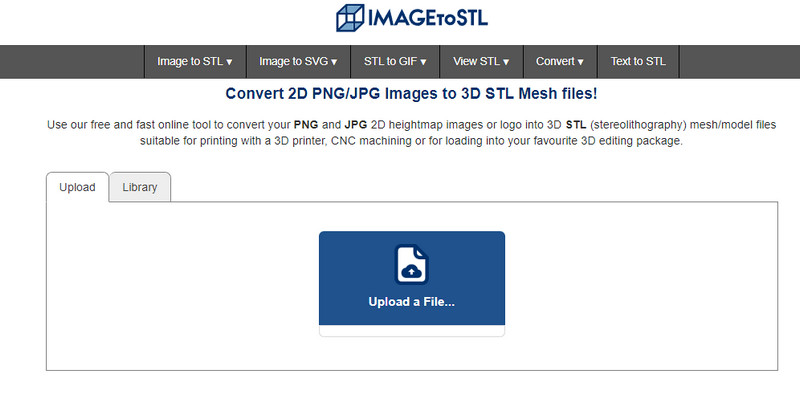
MiDönüşüm sizin için yardım sunan başka bir basitleştirilmiş çevrimiçi JPG'den STL'ye dönüştürücüdür. İlk uygulamanın aksine, bu araç, kullanıcıların klasördeki dosyayı aramak yerine görüntüleri sürükleyip bırakarak yüklemelerine olanak tanır. Görüntüleri yüklerken büyütmeniz gereken bir avantajdır. Ancak, kullanıcılar bunları görüntü dosyalarını dönüştürmek için kullandıklarında reklamlar görünmeye devam eder. Ancak genel olarak, uygulama harika bir seçim ve kullanımı çok yardımcı oluyor.
3DforPrint çevrimiçi olarak STL'yi JPG'ye dönüştürme hızı nedeniyle buraya eklediğimiz son dönüştürücüdür. Çevrimiçi dönüştürücü olmasına rağmen, uygulamanın işlem hızı, burada listelediğimiz uygulamaya kıyasla açık ara en hızlıdır. Bununla, görüntüleri 3D'ye hazır bir baskı formatına dönüştürebilirsiniz. Patlayan reklamlar dışında, denediğinizde uygulamanın web sitesine ulaşmak kolay değil. Hala dönüştürücüyü kullanmakla ilgileniyorsanız, onu nasıl kullanacağınız aşağıda açıklanmıştır.
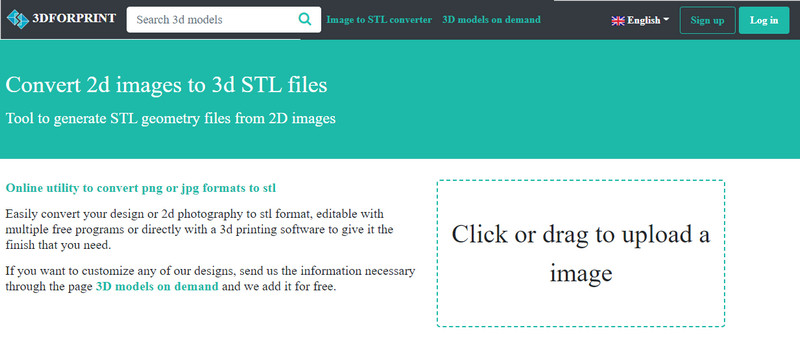
Şüphesiz, Aiseesoft Ücretsiz Görüntü Dönüştürücü Çevrimiçi görüntüleri JPG, PNG veya GIF'e dönüştürmenize asla ihtiyaç duymayacağınız kullanışlı bir dönüştürücüdür. Web tabanlıdır ve reklam içermez, bu nedenle kullanırken sizi rahatsız edecek can sıkıcı reklamlar olmayacaktır. Burada, aynı anda birden fazla görüntüyü sürükleyip yükleyebilirsiniz. Bununla dönüştürme kolaydır ve saniyeler içinde yapılabilir; Bunu nasıl kullanacağınızı öğrenmek istiyorsanız, izlemeniz gereken adımlar şunlardır.
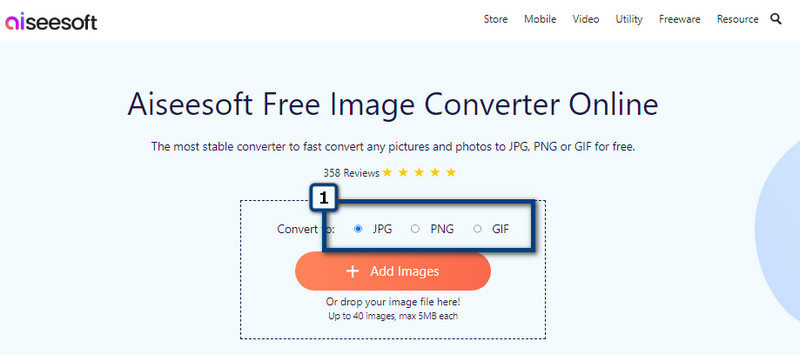
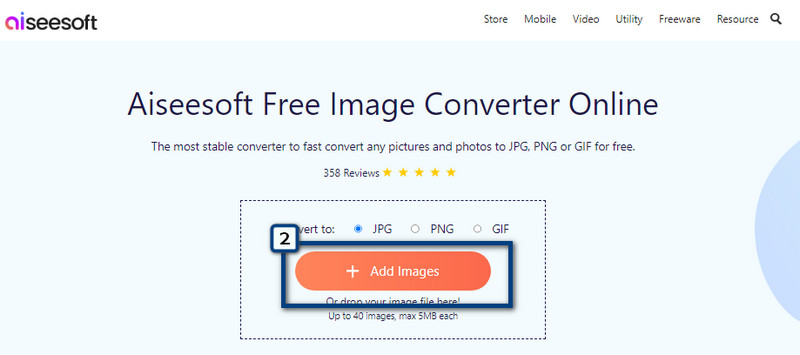
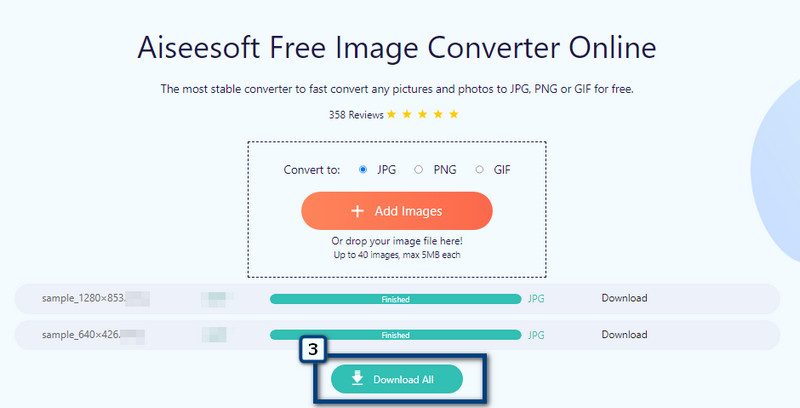
PNG'yi STL'ye nerede dönüştürebilirim?
Buraya eklendiği gibi PNG dosyanızın biçimini STL biçimine değiştirmek için ImagetoSTL'yi kullanabilirsiniz. Ancak, daha da iyi yollar var PNG'yi STL'ye dönüştür piyasadaki diğer dönüştürücülerin yardımıyla.
JPG'yi 3B yazdırmak için kullanabilir miyim?
Hayır, yapamazsınız çünkü JPG, bir 3D prototip veya hatta bir STL formatının sizin için yapabileceği bir dijital model üretmek için uygun forma sahip değildir.
3D baskı STL dosyası nihai ürün için en iyisi midir?
O değil! STL, 3D mühendislerinin 3D modellerinde ihtiyaç duyduğu nihai ürün için renkleri sağlamadığından, prototip için STL iyi bir seçimdir.
Sonuç
hakkındaki son düşüncen nedir? JPG'den STL'ye dönüştürücüler Bu makaleye dahil ettiğimiz? Bu araçlar, ilk tercih ettiğiniz dönüştürücünün parçası mıydı? İsterseniz aşağıya bir yorum bırakarak düşüncelerinizi paylaşın.

Video Converter Ultimate, videoları ve müziği 1000 formatta ve daha fazlasında dönüştürmek, geliştirmek ve düzenlemek için mükemmel bir video dönüştürücü, düzenleyici ve geliştiricidir.
%100 Güvenli. Reklamsız.
%100 Güvenli. Reklamsız.